Kako popraviti Steam kodove grešaka 16 i 80 na Windows 11/10
Ovaj vodič vam pokazuje nekoliko radnih metoda za ispravljanje Steam kodova pogrešaka 16 i 80(Steam error codes 16 and 80) . Steam je popularna platforma za igranje za entuzijaste igara širom svijeta. U većini slučajeva doživite iskustvo igranja igrica bez muke i pogrešaka na Steamu(Steam) . No, korisnici često naiđu na pogreške koje zaustavljaju njihovo iskustvo igranja. Dvije takve pogreške su kodovi pogreške 16 i 80. Ako se susrećete s bilo kojom od ovih pogrešaka na Steamu(Steam) , ne tražite dalje. Ovaj će vam post pomoći kako riješiti ove pogreške na računalu sa sustavom Windows(Windows) . U ovom ćemo članku navesti višestruka radna rješenja koja vam pomažu da se riješite Steam pogrešaka 16 i 80. Dopustite nam da ih provjerimo.
Što je Steam kod pogreške 16?
Šifra pogreške 16 na Steamu(Steam) je pogreška tijekom izvođenja koja se javlja kada se Steam sruši ili ne pokrene. U osnovi sprječava otvaranje igre. Kada se pokrene, Steam kod pogreške 18 traži sljedeću poruku o pogrešci:
Steam Client failed to process the operation:
Steam error code 16
Steam error message: Timeout – operation timed out
Sada, kako možete popraviti pogrešku 16 na Steamu? To ćemo saznati kasnije u ovom postu. No prije toga doznajmo što uzrokuje pogrešku 16 na Steamu kako bismo bolje razumjeli popravke.
Što uzrokuje Steam kod pogreške 16?
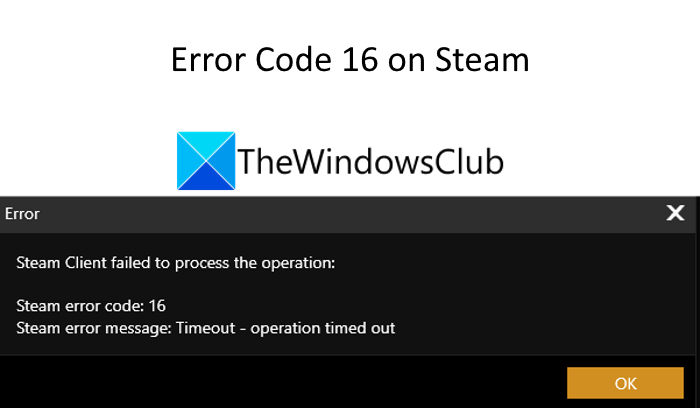
Može postojati nekoliko različitih razloga koji pokreću šifru pogreške 16 na Steamu. Nakon analize nekoliko izvješća, evo nekih od mogućih uzroka ove pogreške:
- To može biti uzrokovano ako neki nekompatibilni ili konfliktni programi rade u pozadini.
- Također ga možete doživjeti zbog zastarjelih grafičkih upravljačkih programa.
- Problemi s malo memorije mogu biti još jedan razlog za ovu Steam grešku.
- Također može biti uzrokovano problemima s mrežnom vezom.
Ako se susrećete s kodom pogreške Steam 16, ovaj će vam post pomoći pronaći odgovarajuće rješenje za rješavanje problema. Hajde da sada provjerimo popravke!
Kako popraviti Steam kod pogreške 16?
Da biste popravili kod pogreške 16 na Steamu, evo načina rada koje trebate isprobati:
- Zatvorite sve konfliktne programe.
- Provjerite svoju internetsku vezu.
- Ažurirajte svoje grafičke upravljačke programe.
- Ažurirajte Steam.
- Ponovno instalirajte Runtime Libraries.
- Pokušajte pokrenuti čišćenje diska.
Razmotrimo gore navedene metode detaljno!
1] Zatvorite sve konfliktne programe
Možete pokušati zatvoriti sve konfliktne programe da biste riješili problem. Kao što je ranije spomenuto da neki pokrenuti programi mogu uzrokovati pogrešku 16 na Steamu, to bi vam moglo omogućiti da riješite problem. Jednostavno otvorite Upravitelj zadataka(open the Task Manager) , odaberite pokrenuti program s kartice Procesi(Processes) , a zatim kliknite gumb Završi zadatak(Task) da biste ga zatvorili. Učinite isto za sve konfliktne programe jedan po jedan.
Nakon što identificirate točne programe koji su u sukobu sa Steamom(Steam) , možete pokušati riješiti problem, ažurirati ili ponovno instalirati softver.
2] Provjerite svoju internetsku vezu
Provjerite svoju mrežnu vezu jer ovaj problem može nastati zbog problema s mrežom. Provjerite jeste li povezani na stabilnu i jaku internetsku vezu kako biste izbjegli bilo kakvu gnjavažu.
Pogledajte: (See:) Popravak koda pogreške Steam 105, ne može se povezati s poslužiteljem(Fix Steam Error Code 105, Unable to connect to the server)
3] Ažurirajte svoje grafičke upravljačke programe
Ako koristite zastarjele grafičke upravljačke programe, to može uzrokovati Steam pogrešku 16. Ako se ovaj scenarij odnosi na vas, trebali biste razmisliti o ažuriranju upravljačkih programa grafike(updating your graphics drivers) . Provjerite hoće li vam ovo riješiti problem.
4] Ažurirajte Steam
Ako koristite stariju verziju Steama(Steam) , razmislite o ažuriranju Steama(Steam) . Provjerite(Check) ima li dostupnih ažuriranja za Steam na njegovoj službenoj web stranici, a zatim ažurirajte program. Možda će vam pomoći da riješite problem.
Pročitajte: (Read:) Došlo je do pogreške prilikom instaliranja ili ažuriranja igre Steam(An error occurred while installing or updating the Steam game)
5] Ponovno instalirajte Runtime Libraries
Ako Microsoft Visual C++ nije ispravno instaliran ili su s njim povezane neke oštećene datoteke, to može uzrokovati pogrešku 16 na Steamu. Dakle, uninstall Microsoft Visual C++ Redistributable Package , a zatim pokušajte reinstalling Microsoft Visual C++ . Provjerite radi li vam ovo.
6] Pokušajte pokrenuti čišćenje diska
Također možete pokušati izbrisati nepotrebne datoteke sa svog sustava kako biste oslobodili malo prostora. Očistit će predmemoriju i privremene datoteke koje bi mogle biti u sukobu sa Steamom(Steam) . Stoga(Hence) bi vam pokretanje čišćenja diska(running a disk cleanup) moglo pomoći da riješite problem.
Pogledajte: (See:) Popravite pogrešku komponente Steam Service u sustavu Windows(Fix Steam Service component error on Windows)
Što je kod pogreške 80 Steam?
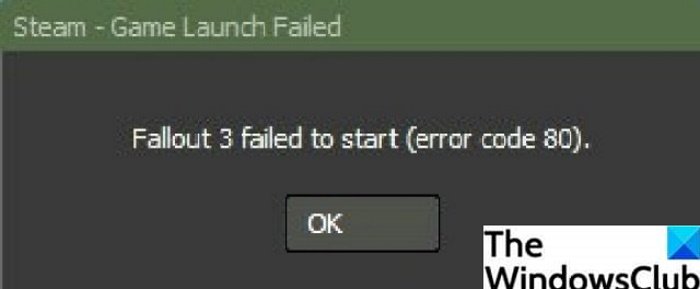
Kod pogreške 80 Steam pojavljuje se kada pokušate pokrenuti Steam igru. Kada naiđe na sličnu poruku o pogrešci poput one u nastavku:
Fallout 3 failed to start (error code 80)
Spriječava vas da normalno igrate svoje igre. Sada, ako se suočite s ovom greškom na Steamu(Steam) , nemojte misliti da ste sami. Više korisnika prijavilo je da imaju istu pogrešku. Ovaj problem možete riješiti slijedeći neke metode za rješavanje problema. Dopustite nam da provjerimo radna rješenja koja vam omogućuju ispravljanje koda pogreške 80 na Steamu(Steam) .
Kako popraviti kod pogreške 80 na Steamu?
Evo popravaka koje možete pokušati riješiti pogrešku 80 na Steamu:
- Provjerite integritet datoteka igre.
- Provjerite dopuštenja mape Steam.
- Provjerite postoje li neki softverski sukobi.
- Ažurirajte upravljački program za grafiku.
- Rješavanje problema u stanju čistog pokretanja.
Razradimo sada gore navedene popravke!
1] Provjerite integritet datoteka igre
Ako postoje oštećene datoteke igre Steam i to je ono što uzrokuje pogrešku 80, možete pokušati provjeriti integritet datoteka igre. Ovo će u osnovi provjeriti i usporediti datoteke te ih zamijeniti najnovijim datotekama sa Steam poslužitelja. U slučaju da su datoteke nepotpune ili nedostaju, ova metoda će vratiti datoteke igre bez oštećenja. Nekoliko korisnika uspjelo je riješiti problem pomoću ove metode.
Evo koraka za provjeru integriteta datoteka igre na Steamu:
Prvo, desnom tipkom miša kliknite Steam klijent i upotrijebite Pokreni(Run) kao administrator da biste ga pokrenuli s administratorskim privilegijama. Sada idite na karticu Biblioteka(Library) i desnom tipkom miša kliknite tu igru koja je dovela do pogreške 80.

Zatim pritisnite opciju Svojstva(Properties) iz kontekstnog izbornika.
Zatim idite na karticu Lokalne datoteke(Local Files) i tamo ćete vidjeti opciju koja kaže Provjeri integritet datoteka igre(Verify Integrity of Game Files) , kliknite na nju.

Steam će sada neko vrijeme provjeravati integritet vaših datoteka igre i zamijeniti datoteke igre.
Kada je proces dovršen, otvorite Upravitelj zadataka(open Task Manager) i završite sve zadatke vezane uz Steam jedan po jedan. Konačno, možete ponovno pokrenuti Steam s administratorskim ovlastima i vidjeti je li pogreška ispravljena.
Ako vam ovo ne pomogne, pokušajte riješiti problem na neki drugi način.
Pogledajte: (See:) Kako popraviti Steam Error E502 L3 na Windows računalu(How to fix Steam Error E502 L3 on Windows PC)
2] Provjerite dopuštenja mape Steam
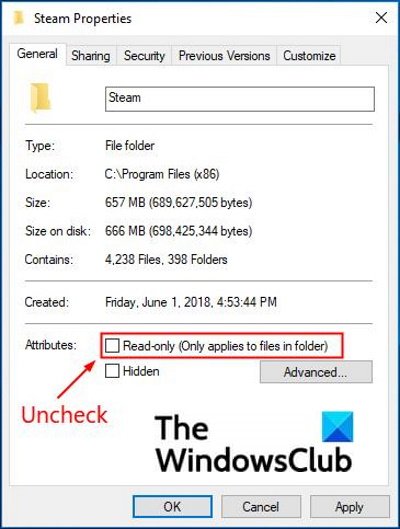
Programu su potrebna dopuštenja za čitanje i pisanje da bi ispravno radio. Ako Steam nema potrebna dopuštenja za pisanje(Write) , možda ćete doživjeti ovu pogrešku. Dakle, provjerite dopuštenje za mapu Steam i promijenite postavke ako je primijenjena samo postavka Samo za čitanje. Evo koraka koje možete slijediti za to:
- Prvo, morate prekinuti sve zadatke i procese povezane sa Steamom koji se izvode na vašem računalu. Jednostavno(Simply) pokrenite Task Manager , a zatim upotrijebite opciju End Task da zatvorite procese jedan po jedan.
- Sada otvorite File Explorer(open the File Explorer) i pronađite mapu Steam . Prema zadanim postavkama, Steam(Steam) ćete pronaći na lokaciji C:\Program Files (x86)
- Zatim desnom tipkom miša kliknite mapu Steam i pritisnite gumb Svojstva .(Properties)
- Nakon toga idite na karticu Općenito(General) i poništite opciju Samo za čitanje(Read-only) .
- Ponovno pokrenite Steam klijent s administratorskim pravima.
Povezano: (Related:) Kako vratiti dopuštenja datoteka i mapa na zadane vrijednosti u sustavu Windows(How to reset File & Folder permissions to default in Windows)
3] Provjerite(Check) ima li softverskih sukoba
Neki softverski sukobi također mogu dovesti do pogreške 80 na Steamu(Steam) . Dakle, pokušajte zatvoriti pozadinske programe koji bi mogli biti u sukobu sa Steam klijentom i provjerite je li problem riješen ili ne.
4] Ažurirajte svoje grafičke upravljačke programe
Možda nećete moći pokrenuti Steam igru zbog starih i zastarjelih grafičkih upravljačkih programa i na kraju ćete dobiti pogrešku 80. Dakle, ažurirajte sve svoje grafičke upravljačke programe i ponovno pokrenite Steam klijent i provjerite je li problem nestao ili ne.
Savjet: (Tip:) Najbolji besplatni softver za ažuriranje upravljačkih programa za Windows(Best free Driver Update Software for Windows)
5] Rješavanje problema u stanju čistog pokretanja
Pokretanje vašeg računala s minimalnim skupom upravljačkih programa i aplikacija moglo bi vam pomoći da se riješite ove Steam greške. Dakle, možete pokušati riješiti ovu pogrešku u stanju čistog pokretanja. Dakle, izvršite čisto pokretanje(perform a clean boot) i provjerite je li problem riješen. To će spriječiti sukobe softvera ako ih ima.
Pogledajte: (See:) Kako popraviti Steam Error Code 83 na Windows PC-u(How to fix Steam Error Code 83 on Windows PC)
Što je kod pogreške 118 na Steamu?
Pogreška 118 na Steamu(Steam) javlja se kada se Steam klijent ne može povezati s poslužiteljem. Prva stvar za rješavanje ovog problema je ponovno pokretanje usmjerivača, a zatim provjeriti je li problem nestao. Postoje još neke metode kojima možete pokušati riješiti ovu pogrešku kao što je Omogući (Enable) Steam putem vatrozida(Firewall) , Onemogući(Disable) sve aplikacije trećih strana, itd. Sve popravke koji vam omogućuju rješavanje koda pogreške 118 možete provjeriti u ovom vodiču(resolve error code 118 in this guide) .
Kako mogu popraviti fatalnu pogrešku Steam -a (Steam)Steam mora biti na mreži za ažuriranje?
Da ispravite kobnu pogrešku(Steam fatal error) Steam-a – Steam mora biti online da ažurira pogrešku, možete pokušati onemogućiti antivirusni ili vatrozid, pokrenuti Steam u načinu kompatibilnosti itd. Također možete pogledati povezani post kako biste riješili druge fatalne pogreške Steam -a.(Steam)
To je to! Nadamo se da će vam ovaj članak pomoći ako ste se suočili s pogreškom 16 ili 80 na Steamu.
Sada pročitajte: (Now read: )
- Ispravite Steam pogrešku pri pokretanju ili ažuriranju transakcije(Fix Steam error Initializing or Updating Transaction)
- Popravi Nova mapa knjižnice Steam mora biti upisiva pogreška.(Fix New Steam library folder must be writable error.)
Related posts
Kako popraviti Steam kodove grešaka 53 i 101 na Windows PC-u
Popravite šifre pogrešaka Steam 7 i 130 na računalu sa sustavom Windows
Popravite pogrešku Steam u nevaljanoj konfiguraciji skladišta na računalu sa sustavom Windows
Popravi Steam kod pogreške 105, ne može se povezati s poslužiteljem
Popravi pogrešku 503, usluga nedostupna - Steam
6 načina da popravite Steam pogrešku transakcije na čekanju
Kako popraviti grešku Steam "Transakcija na čekanju".
Popravak Greška Ne može se spojiti na Steam mrežu
Popravite Steam koji je zapeo na Dodjela prostora na disku u sustavu Windows 11/10
Kako ispraviti grešku koja se ne učitava u Steam Storeu
Ispravite pogrešku s nestalim preuzetim datotekama na Steamu
Popravite Discord kodove pogrešaka i poruke
Kako popraviti Steam kod greške 118 ili 138
Popravak Pogreška učitavanja steamui.dll nije uspjela u sustavu Windows 11/10
Kako popraviti Steam Error Code 83 na Windows PC-u
Popravi Nema dovoljno prostora na disku - Steam pogreška na Windows PC-u
Popravite preuzimanje Steam-a koji je zapeo na 0 bajtova
Ispravite da Steam Captcha ne radi
Popravite Steam kod pogreške e502 l3 u sustavu Windows 10
Popravi pogrešku pri dodavanju prijatelja na Steam
